win10系统文字突然变大了怎么办
发布时间:2019-09-11 11:32:11 浏览数: 小编:cuizheng
近期,有小伙伴们在更新了win10系统之后,发现win10系统中的文字变大非常大,看着非常不顺眼,很难受。而且,他也没有设置什么东西,怎么会更新一下就出现这种情况了呢?难不成是出现了病毒在操控它的系统吗?别怕,针对这一问题,小编来帮你解决,下面,请根据小编的教程来进行操作吧。
win10系统文字突然变大了怎么办
1、点击开始菜单,点击【设置】按钮,打开设置之后,点击【系统】按钮;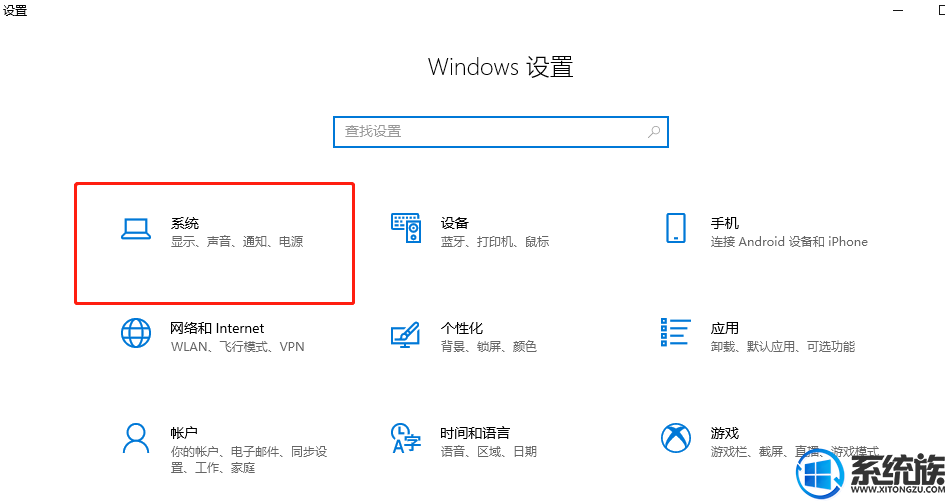 2、打开后默认是在显示界面,在右侧我们将更改文本、应用等项目的大小 下面下拉菜单中选择 100%(推荐) 此时如果屏幕出现了缩放效果一闪而过那么就说明修改完成!
2、打开后默认是在显示界面,在右侧我们将更改文本、应用等项目的大小 下面下拉菜单中选择 100%(推荐) 此时如果屏幕出现了缩放效果一闪而过那么就说明修改完成!
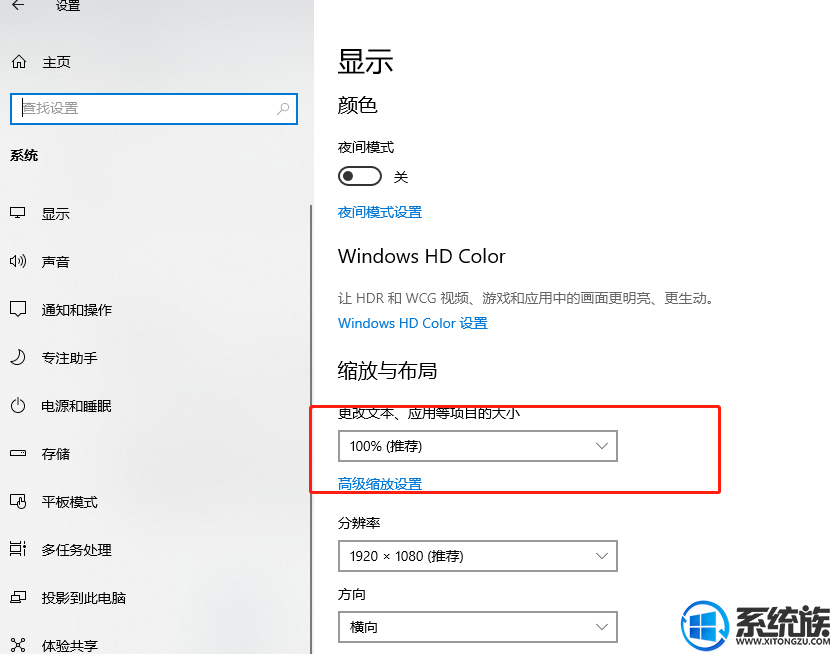
好了,以上就是本期小编给小伙伴们带来的,关于win10系统文字突然变大了怎么办的解决方法,根据以上的教程,小伙伴们就可以完美的解决文字变大的解决方法了,怎么样,是不是感觉其实操作也是非常的简单呢?如果小伙伴们有什么其他的疑问,可以继续对小编发起询问。
系统推荐:win10原版64位系统下载
相关教程:win10系统文字突然变大了怎么办
win10系统文字突然变大了怎么办
1、点击开始菜单,点击【设置】按钮,打开设置之后,点击【系统】按钮;
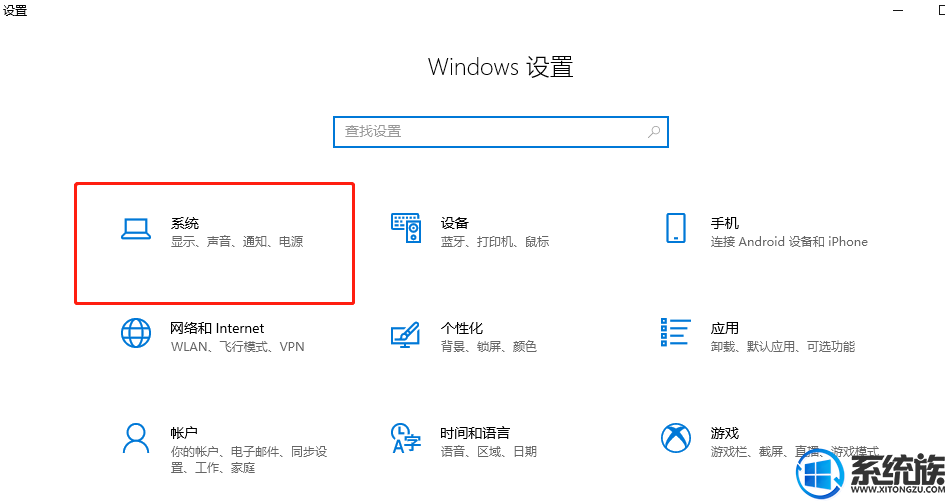
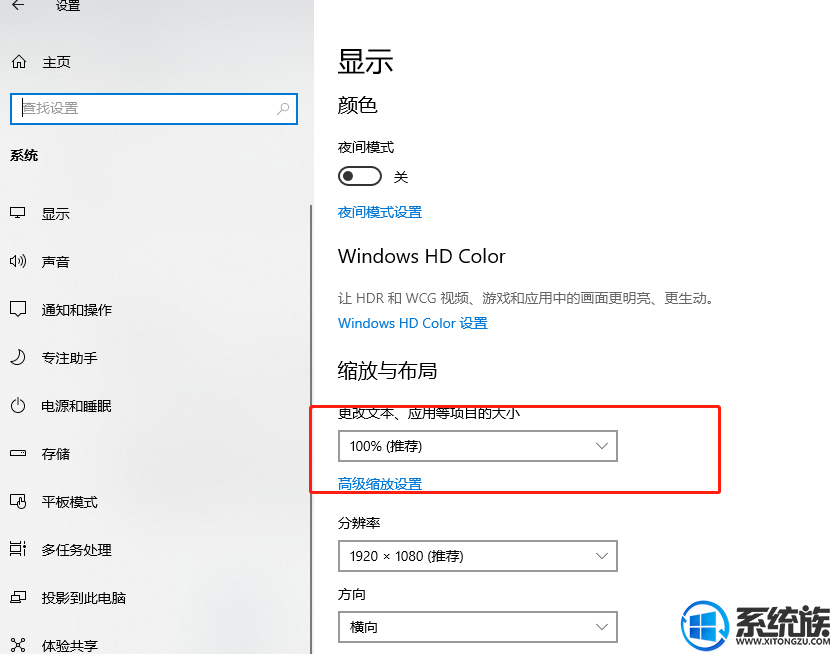
好了,以上就是本期小编给小伙伴们带来的,关于win10系统文字突然变大了怎么办的解决方法,根据以上的教程,小伙伴们就可以完美的解决文字变大的解决方法了,怎么样,是不是感觉其实操作也是非常的简单呢?如果小伙伴们有什么其他的疑问,可以继续对小编发起询问。
系统推荐:win10原版64位系统下载
相关教程:win10系统文字突然变大了怎么办
下一篇: win10系统邮件办公套装怎样自动回复



















